Supprimer Gamma Ransomware sans dépenser de l’argent
.Gamma Ransomware est un logiciel malveillant de cryptage de fichiers qui infiltre généralement le système par le biais de courriers électroniques malveillants et de processus de cryptage de données. Il s’agit d’une nouvelle variante du rançongiciel Crysis qui ajoute l’extension .gamma aux noms des fichiers cryptés.
La plupart du temps, les rançongiciels réclament des rançons en Bitcoins auprès des utilisateurs pour la récupération de leurs données. Malheureusement, il s’agit d’une chose assez rare car une fois avoir été infecté par un rançongiciel, l’utilisateur n’est plus en mesure d’entamer aucune démarche.
L’extension de fichiers .gamme crypte vos fichiers avant de vous le faire savoir. Cependant, pour lutter contre les attaques de ce rançongiciel, vous devez savoir comment décrypter les fichiers .gamma. Les rançongiciels créent des fichiers de documents textes constituant des notes de rançons comme FilesEncrypted.txt.
Les messages de fichiers cryptés du rançongiciel .Gamma
- Toutes vos données sont cryptées ! Voulez-vous les récupérer ? Écrivez un e-mail à l’adresse suivante {adresse e-mail}.
- Tous vos fichiers sont cryptés ! en raison de problèmes de sécurité sur votre PC. Pour restaurer, écrivez un courrier électronique à l'adresse glynnaddey@aol.com.
- Vous devez payer pour le décryptage des fichiers .gamma en Bitcoins. Le prix dépend de l'heure à laquelle vous nous écrivez. Une fois le paiement effectué, nous vous ferons parvenir l’outil de déchiffrement qui vous aidera à récupérer vos fichiers.
- Décryptage gratuit. Comme garantie, nous vous proposons, avant d’effectuer le paiement, de nous envoyer 5 fichiers pour un décryptage gratuit. La taille doit être inférieure à 10 Mo (non archivée) et ne doit contenir aucune information utile (bases de données, sauvegardes, grandes feuilles Excel, etc.)
- Attention ! Ne renommez pas et ne modifiez pas les fichiers cryptés.
- Ne décryptez pas vos données à l'aide d'un outil de suppression de logiciels malveillants, car cela pourrait entraîner une perte permanente des données.
- Payez une rançon pour récupérer les fichiers cryptés plutôt que d'utiliser des outils de suppression permanents.
Presque tous les messages obligent la victime à contacter les cybercriminels et à payer la rançon. D'autre part, vous devriez être averti de ces messages. Les dernières versions du logiciel ne sont pas déchiffrables manuellement. Cependant, il est possible de restaurer vos fichiers cryptés en décryptant les fichiers .gamma.
Globalement, les méthodes de cryptage restent les mêmes avec presque tous les rançongiciels, mais il existe peu de clés de décryptage permettant de décrypter les fichiers de la victime. Cela semble un peu louche et étrange, cependant, nous vous recommandons Malware Crusher pour supprimer de manière permanente .Gamma ransomware de votre système.

Les rapports des victimes du rançongiciel Gamma
Nous avons tout récemment reçu des informations d'une victime d'une attaque du rançongiciel Gamma. La victime a été invitée à payer 2000 dollars pour la récupération de ses données. Cependant, après avoir dépensé 500 dollars, elle n’a reçu aucune clé de déchiffrement.
Avertissement : Les rançongiciels font de l’arnaque sur leurs victimes et leur extorquent de l’argent. Au lieu de donner des clés, ils demandent plus d’argent et les laissent avec les mêmes fichiers cryptés.
Par conséquent, perdre votre temps et votre argent dans des transactions avec des cybercriminels n'est pas la bonne façon de résoudre l'infection d’un rançongiciel. La méthode la plus sûre consiste à suivre quelques étapes de prévention et un guide de suppression qui ne permet jamais à un tel rançongiciel de pénétrer à nouveau dans votre système.
Les effets du rançongiciel Gamma
Il se propage facilement par le biais de pourriels, de sites non fiables, de partage de fichiers Peer to Peer, de logiciels craqués ou piratés et du clickjacking social. Il affecte de manière considérable les performances de l’ordinateur et vous oblige à payer une rançon pour la récupération de vos données en un temps bien déterminé.
Une fois avoir été infecté, le rançongiciel attaque les paramètres de votre système et de vos navigateurs comme suit :
- Altérer les fichiers système et les éditeurs de registre Windows
- Supprimer les fichiers de sauvegarde
- Désactiver les fichiers de récupération du système
- Exécuter le système automatiquement au démarrage du système
- Fausse notification de mise à jour logicielle (qu'un utilisateur installe en la considérant comme une véritable mise à jour)
- Causer des bugs ou failles de logiciels
- Installation d'applications malveillantes tierces
- Modifier les autorisations d'administrateur Windows
- Permettre à votre ordinateur d’héberger du cryptomining et du cryptojacking.
Les cybercriminels, via de telles infections, dérobent des informations telles que l’adresse IP, les recherches d’Url, l’historique de votre navigation, les demandes de recherche, votre nom d’utilisateur, vos mots de passe, vos détails bancaires et de carte de crédit.
Bien que la suppression des rançongiciels soit une tâche compliquée, vous devrez cependant supprimer vous-même l’extension de fichier .gamma. En effet, tout en vous protégeant des dangers, nous vous recommandons de suivre le guide de suppression de .Gamma ransomware ci-dessous et l’empêcher d'attaquer votre ordinateur à nouveau.
Le guide ci-dessous est divisé en trois parties et chaque étape est fondamentalement orientée vers la suppression des codes malveillants de rançongiciels des ordinateurs des utilisateurs à domicile.
Avoir accès à votre ordinateur en mode sans échec
- Démarrez l’ordinateur et au tout premier affichage de l’écran, commencez à appuyer sur F8 jusqu’à ce que vous voyiez les options avancées de démarrage.
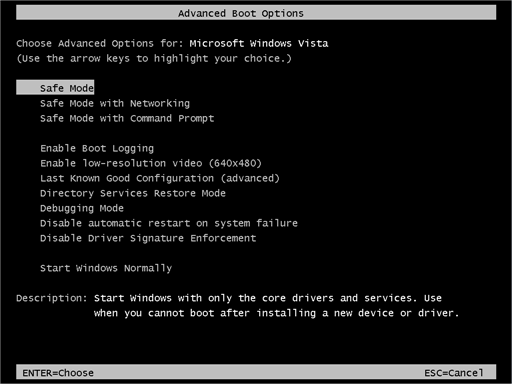
- Connectez-vous à l’ordinateur comme administrateur.
- Modifiez ou supprimez les mots de passe de votre ordinateur dans le panneau de configuration et activez les options du mode sans échec.
L'administrateur est créé lors de l'installation de Windows. Ainsi, une fois que vous activez manuellement l'administrateur Windows, vous aurez la possibilité d'accéder à votre ordinateur.
Une fois avoir eu accès à votre ordinateur, vous pourrez dès lors suivre ces deux différentes méthodes pour empêcher les attaques à venir des rançongiciels. La première est automatique et la seconde, manuelle.
Méthode de Prévention Automatique
Malware Crusher est l'outil anti-malware le plus utilisé pour les ordinateurs Windows. Ses fonctions de suppression des logiciels malveillants en font l’outil le plus puissant et le plus vigilant qui empêche votre système d’être infecté avant que le rançongiciel ne commence à propager l’infection.
- Il effectue une analyse approfondie et une protection en temps réel pour détecter tous les logiciels malveillants sur votre système.
- Une fonctionnalité de quarantaine supprime tous les fichiers infectés de votre ordinateur et garde une archive de tous les programmes supprimés.
- L’outil détecte, immobilise et élimine les logiciels enregistreurs de frappe cachés pour empêcher la collecte de données personnelles.
- Malware Crusher crée un bouclier pour stopper la pénétration dans le système des chevaux de Troie, des vers informatiques, des rançongiciels, des logiciels publicitaires, des pirates de navigateur, des extensions et des rootkits.
- Il bloque la majorité des annonces indésirables et alerte également avant que vous ne cliquiez sur elles. Il empêche éventuellement la redirection vers les sites non fiables.
- Malware Crusher visite inlassablement tous les domaines et pages Web pour empêcher la présence d'entités frauduleuses en ligne.
Malware Crusher surveille en permanence les problèmes de sécurité liés au monde informatique. En réponse aux codes malveillants et javascript, l'outil écrit un code anti-malware et diagnostique le rançongiciel. Par conséquent, la récupération des fichiers affectés par le rançongiciel NinjaLoc devient possible.
Toutefois, vous pouvez également suivre les méthodes manuelles ci-dessous, telles que la désinstallation de programmes, la fin du processus du gestionnaire de tâches, la suppression de l'historique de navigation, etc.

Méthode de Prévention Manuelle
- Appuyez sur Ctrl + Shift +Esc pour ouvrir le gestionnaire de tâches. Ici, vous devez sélectionner tous les programmes suspicieux. Faites un clic droit sur les programmes sélectionnés puis cliquez sur Terminer la tâche.
- Vous pouvez maintenant fermer le gestionnaire de tâches.
- Appuyez sur Windows + R pour ouvrir la boite d’exécution. Saisissez appwiz.cpl pour ouvrir les Programmes et Fonctionnalités.
- Sélectionnez tous les programmes suspicieux et désinstallez-les un par un. Une fois l'installation terminée, redémarrez votre ordinateur pour ensuite vous rediriger vers les Programmes et Fonctionnalités de Windows pour vérifier si l'application est toujours présente dans votre PC.
- Une fois convaincu, appuyez sur Windows + R pour ouvrir la boite d’exécution. Saisissez regedit, cliquez sur ok et OUI pour finir.
- Parcourez les fichiers HKEY, HKLM, etc., recherchez tous les fichiers suspects et supprimez-les.
- Vous pouvez également supprimer les extensions malveillantes de vos navigateurs.
1. Cliquez sur l'icône du menu "Personnaliser et contrôler" dans l'angle supérieur droit de Google Chrome.

2. Sélectionnez "Plus d'outils" dans le menu.

3. Sélectionnez "Extensions" dans le menu latéral.

4. Cliquez sur le bouton "Supprimer" à côté de l'extension que vous souhaitez supprimer.

5. Il confirmera à nouveau, cliquez sur "Supprimer" et l'extension sera enfin hors du système.

Maintenant que nous avons éliminé avec succès l'extension malveillante de navigateur , nous devons créer un puissant pare-feu pour éviter tout ce qui pourrait rendre notre système et vie privée vulnérables aux diverses menaces en ligne.
1. Cliquez sur le bouton "menu" dans le coin supérieur droit.

2. Sélectionnez "Modules complémentaires" dans le menu.

3. Cliquez sur le bouton "Supprimer" à côté de l'extension dont vous souhaitez vous débarrasser.

Maintenant que nous avons éliminé avec succès l'extension malveillante de navigateur , nous devons créer un puissant pare-feu pour éviter tout ce qui pourrait rendre notre système et vie privée vulnérables aux diverses menaces en ligne.
La méthode manuelle peut ne pas fonctionner dans certains cas sous Windows, car détecter les fichiers de registre modifiés et suspicieux dans les éditeurs de registre paraitrait difficile. D’un autre côté, si un fichier utile a été effacé, alors la fenêtre arrêterait de fonctionner correctement.
C’est pourquoi il est fortement recommandé d’utiliser un outil automatique pour empêcher les attaques de logiciels malveillants sur votre ordinateur. Si vous souhaitez avoir une meilleure connaissance des événements sur le monde de la technologie liés aux attaques et aux programmes de sécurité, cliquez sur l’icône cloche située dans le coin gauche de votre écran et inscrivez-vous pour recevoir les mises à jour et les notifications quotidiennes.
Veuillez également à télécharger Malware Crusher car sa fonctionnalité de 5 minutes pourrait vous aider à contrer ce genre de phénomène et de fournir une protection complète à votre ordinateur.
Conseils pour empêcher tout virus ou logiciel malveillant d’infecter votre système :
- Activez votre Bloqueur d’Annonces : l’affichage de pop-ups intempestives et de publicités sur les sites Web constituent la tactique la plus facile à adopter par les cybercriminels ou les développeurs pour propager des programmes malveillants. Donc, évitez de cliquer sur des sites non fiables, des offres etc. et installez un puissant Bloqueur d’Annonces pour Chrome, Mozilla, and Internet Explorer.
- Mettre à jour Windows : Pour éviter de telles infections, nous vous recommandons de toujours mettre à jour votre système via la mise à jour automatique de Windows. En faisant cela, votre appareil sera sans virus. Selon le sondage, les versions obsolètes ou anciennes du système d'exploitation Windows constituent des cibles faciles.
- Programme d’installation tiers : Essayez d’éviter les sites Web de téléchargement gratuit car ils installent habituellement un ensemble de logiciels avec n’importe quel programme d’installation ou fichier de raccord.
- Une Sauvegarde régulière : Une sauvegarde régulière et périodique vous aide à protéger vos données si le système est infecté par un virus ou toute autre infection. Cependant, sauvegardez toujours les fichiers importants régulièrement sur un lecteur cloud ou un disque dur externe.
-
Toujours avoir un Antivirus : il vaut mieux prévenir que guérir. Nous vous recommandons d’installer un antivirus comme ITL Total Security
ou un puissant Outil de suppression de logiciels malveillants
comme l’ Outil de suppression gratuit de virus pour vous débarrasser de toute menace.
